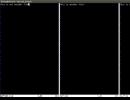Πώς να ρυθμίσετε εικονικούς διακομιστές σε δρομολογητές Wi-Fi TP-Link (νέα μπλε διεπαφή ιστού). Πώς να φτιάξετε έναν εικονικό διακομιστή στον υπολογιστή σας; Σχετικά με τον διακομιστή VDS στον τοπικό σας υπολογιστή
ενότητα Διακομιστές και κάντε κλικ στο κουμπί "Δημιουργία διακομιστή".
Στο παράθυρο που ανοίγει, δημιουργείται ο διακομιστής:

Όνομα πυρήνα και καρτέλα τύπου
Ονομα διακομιστή
Αυθαίρετο όνομα για τον διακομιστή που δημιουργήθηκε

Να είστε προσεκτικοί όταν επιλέγετε τον τύπο των πυρήνων NOVA ή STANDART. Για να τα αλλάξετε μετά τη δημιουργία ενός εικονικού διακομιστή, θα χρειαστεί να επικοινωνήσετε με την τεχνική υποστήριξη και να σταματήσετε τον διακομιστή.
Καρτέλα Πηγή
Σε αυτήν την καρτέλα, επιλέξτε τη βάση για τον διακομιστή και ορίστε το μέγεθος του δίσκου για τον μελλοντικό διακομιστή.

Η αναπτυσσόμενη λίστα "Επιλέξτε ένα βασικό αντικείμενο για να δημιουργήσετε έναν διακομιστή" προσφέρει επιλογές:
Εικόνα
Έτοιμη εικόνα λειτουργικού συστήματος
Δίσκος
Διαθέσιμος δίσκος (από απομακρυσμένο διακομιστή, για παράδειγμα)
στιγμιότυπο δίσκου
Ένα υπάρχον στιγμιότυπο διακομιστή.
Η πιο εύκολη επιλογή είναι να δημιουργήσετε έναν διακομιστή με βάση μια έτοιμη εικόνα.
Εικόνα
Καθορίστε το επιθυμητό μέγεθος για το δίσκο.
Επιλέξτε μια εικόνα από τον πίνακα "Διαθέσιμη" και κάντε κλικ στο κουμπί με ένα βέλος δίπλα στην επιλεγμένη εικόνα.

Η εικόνα έχει μετακινηθεί στον Επιλεγμένο πίνακα και θα χρησιμοποιηθεί για τη δημιουργία του διακομιστή.

Μπορείτε να χρησιμοποιήσετε όχι μόνο έτοιμες εικόνες, αλλά και να ανεβάσετε τις δικές σας. Για να το κάνετε αυτό, χρησιμοποιήστε τις οδηγίες σχετικά με τον τρόπο λήψης της εικόνας. Οι εικόνες που κατεβάζετε θα γίνουν διαθέσιμες όταν δημιουργήσετε έναν εικονικό διακομιστή.
Εάν δημιουργείτε διακομιστή που βασίζεται σε εικόνα, θα χρησιμοποιεί μια μονάδα SSD από προεπιλογή. Στη στήλη "Μέγεθος τόμου (GB)" μπορείτε να προσαρμόσετε το μέγεθός του.
Δίσκος
Από προεπιλογή, η λίστα των διαθέσιμων δίσκων θα είναι κενή:

Εάν έχετε δημιουργήσει προηγουμένως έναν δίσκο, μπορείτε να αναπτύξετε έναν διακομιστή από αυτόν. Αυτό χρησιμοποιείται πιο συχνά:
- Για να επαναφέρετε έναν εικονικό διακομιστή που είχε διαγραφεί προηγουμένως, εάν η μονάδα δίσκου από είχε αποθηκευτεί. Σε αυτήν την περίπτωση, ο δίσκος μπορεί να επιλεγεί στον πίνακα "διαθέσιμο".
- Για να δημιουργήσετε έναν διακομιστή με σκληρό δίσκο. Από προεπιλογή, οι διακομιστές δημιουργούνται σε μονάδα SSD.
Ακολουθήστε τις οδηγίες για να δημιουργήσετε έναν σκληρό δίσκο για μια εικονική μηχανή. - Ο δίσκος χρησιμοποιείται επίσης σε ορισμένες συγκεκριμένες περιπτώσεις, όπως η επαναφορά της πρόσβασης root σε διακομιστές Linux.
Επιλέξτε έναν δίσκο από τον πίνακα "Διαθέσιμος" και κάντε κλικ στο κουμπί με ένα βέλος δίπλα στον επιλεγμένο δίσκο.

Ο δίσκος έχει μετακινηθεί στον "επιλεγμένο" πίνακα και θα χρησιμοποιηθεί για τη δημιουργία του διακομιστή.

στιγμιότυπο δίσκου
Εάν έχετε δημιουργήσει στο παρελθόν στιγμιότυπα δίσκου, θα βρίσκονται στη λίστα "Διαθέσιμα".
Επιλέξτε ένα στιγμιότυπο από τον πίνακα "Διαθέσιμο" και κάντε κλικ στο κουμπί με ένα βέλος δίπλα στο επιλεγμένο στιγμιότυπο.

Το στιγμιότυπο έχει μετακινηθεί στον "επιλεγμένο" πίνακα και θα χρησιμοποιηθεί για τη δημιουργία του διακομιστή.

Πώς μπορείτε να χρησιμοποιήσετε στιγμιότυπα δίσκου:
Για παράδειγμα, τραβήξατε ένα στιγμιότυπο και μετά κάνατε αλλαγές στον διακομιστή. Τότε χρειαζόσασταν άλλον διακομιστή στην κατάσταση πριν γίνουν οι αλλαγές. Με βάση το υπάρχον στιγμιότυπο, μπορείτε να δημιουργήσετε μια εικονική μηχανή.
Καρτέλα Τύπος παρουσίας
Στην καρτέλα Τύπος παρουσίας, πρέπει να επιλέξετε την ποσότητα της μνήμης RAM και των πυρήνων επεξεργαστή για τον διακομιστή.

Για παράδειγμα, το πρότυπο "Node 1.11" στον πίνακα "Διαθέσιμο" περιλαμβάνει 1 εικονικό πυρήνα και 1 GB μνήμης RAM:

Επιλέξτε την επιθυμητή διαμόρφωση από τον πίνακα "Διαθέσιμο" και κάντε κλικ στο κουμπί βέλους δίπλα στην επιλεγμένη διαμόρφωση.

Η διαμόρφωση έχει επιλεγεί, ο διακομιστής θα δημιουργηθεί βάσει αυτής.

Εάν δεν βρήκατε ένα κατάλληλο πρότυπο στη λίστα, επικοινωνήστε μαζί μας - θα προσθέσουμε μια προσαρμοσμένη διαμόρφωση.
Καρτέλα Δίκτυα
Στην καρτέλα "Δίκτυα", επιλέξτε τη διεπαφή δικτύου στην οποία θα συνδεθείτε. Αυτό θα εκχωρήσει μια διεύθυνση IP στον διακομιστή.
Αυτό είναι ένα υποχρεωτικό στοιχείο, ωστόσο, το δίκτυο μπορεί να ρυθμιστεί εκ νέου ακόμη και μετά τη δημιουργία ενός εικονικού διακομιστή.

Οι επιλογές σύνδεσης είναι διαθέσιμες σε οποιονδήποτε συνδυασμό:
Σύνδεση δικτύων (εκχώρηση IP από την περιοχή δικτύου) - ένας εύκολος τρόπος, συνιστούμε να χρησιμοποιήσετε την προεπιλογή. Η διεύθυνση IP θα εκχωρηθεί στον διακομιστή μέσω DHCP.
Συνδέσεις θύρας (εκχώρηση διεύθυνσης IP μέσω θύρας) - για εκχώρηση της επιλεγμένης διεύθυνσης IP.
Σύνδεση δικτύων
Δίκτυο διαθέσιμο από προεπιλογή εξωτερικό_δίκτυομε λευκές διευθύνσεις IP. Χρησιμοποιήστε το για να δημιουργήσετε γρήγορα έναν εικονικό διακομιστή με πρόσβαση στο Διαδίκτυο.
Στο στιγμιότυπο οθόνης, το εξωτερικό_δίκτυο επιλέγεται για τον εικονικό διακομιστή.

Ο διακομιστής με το δίκτυο external_network θα έχει μια αποκλειστική λευκή διεύθυνση IP και είναι διαθέσιμος για εισερχόμενες και εξερχόμενες συνδέσεις μέσω Διαδικτύου.
Για να προβάλετε τη λίστα των θυρών και να επιλέξετε αυτή που χρειάζεστε, κάντε κλικ στο κουμπί "Εκχώρηση διεύθυνσης IP μέσω θύρας":

Επιλέξτε την επιθυμητή θύρα από τον πίνακα "Διαθέσιμο" και κάντε κλικ στο κουμπί βέλους δίπλα στην επιλεγμένη διεύθυνση IP.

Η θύρα θα εκχωρηθεί τώρα στον διακομιστή.

Καρτέλα τείχη προστασίας
Το τείχος προστασίας "προεπιλογή" επιλέγεται στην προεπιλεγμένη καρτέλα. Το "προεπιλεγμένο" τείχος προστασίας σάς επιτρέπει να διαμορφώνετε γρήγορα τις συνδέσεις δικτύου όταν συνδέεστε για πρώτη φορά στην εικονική μηχανή - συνιστούμε να μην το διαγράψετε κατά τη δημιουργία του διακομιστή.
Στο τρίτο άρθρο της σειράς για την οργάνωση μιας επιχείρησης στον τομέα της φιλοξενίας, θα σας πούμε πώς να ξεκινήσετε να πουλάτε VPS χρησιμοποιώντας προϊόντα ISPsystem. Το πρώτο υλικό περιείχε οδηγίες βήμα προς βήμα για, το δεύτερο - για.
Η φιλοξενία εικονικών διακομιστών (VPS / VDS) είναι ένας από τους τύπους επιχειρήσεων στο Διαδίκτυο που δεν απαιτεί επενδύσεις κεφαλαίων σε υποδομές. Σε σύγκριση με την κοινή φιλοξενία, το VPS προσφέρει στους πελάτες μεγαλύτερη σταθερότητα και επομένως κοστίζει περισσότερο.
Σπουδαίος!Συνιστούμε να ξεκινήσετε όχι με την τεχνική υλοποίηση, αλλά με το επιχειρηματικό μοντέλο και τη νομική πλευρά του ζητήματος. Προσδιορίστε το κοινό-στόχο και τρόπους για να το προσελκύσετε, αναπτύξτε μια πολιτική τιμών που είναι επωφελής για εσάς και τους πελάτες σας. Μάθετε το νομικό και λογιστικό πλαίσιο. Μόνο μετά από αυτό προχωρήστε στην εφαρμογή του σχεδίου.
Τι χρειάζεστε για να ξεκινήσετε
Ένας εικονικός διακομιστής (Virtual Private Server, VPS) λειτουργεί ακριβώς όπως ένας πραγματικός φυσικός διακομιστής. Ταυτόχρονα, πολλοί ανεξάρτητοι εικονικοί διακομιστές μπορούν να λειτουργούν σε έναν φυσικό διακομιστή.
Από επιχειρηματική άποψη, η φιλοξενία VPS διαφέρει από την κοινή φιλοξενία όσον αφορά τις απαιτήσεις υλικού. Από την πλευρά του χρήστη, η φιλοξενία VPS διαθέτει εγγυημένους πόρους (δίσκος, μνήμη, επεξεργαστής), αποκλειστικές διευθύνσεις IP, ευέλικτη διαμόρφωση συστήματος και δυνατότητα βελτιστοποίησης πόρων.
Εάν η κοινή φιλοξενία είναι κατάλληλη για μικρούς ιστότοπους, τότε τα ηλεκτρονικά καταστήματα και οι εταιρικές πύλες τοποθετούνται συνήθως σε VPS.
Η φιλοξενία VPS μπορεί να εκτελεστεί χωρίς δικό σας εξοπλισμό. Για αυτό θα χρειαστείτε:
- ενοικιασμένος αποκλειστικός διακομιστής με υποστήριξη για εικονικοποίηση υλικού (ένας ή περισσότεροι),
- υποδίκτυο διευθύνσεων IPv4,
- συμφωνία με το σύστημα πληρωμών,
- λογισμικό δημιουργίας vps,
- πλατφόρμα τιμολόγησης,
- site για την πώληση υπηρεσιών.
Ενοικιάστε έναν αποκλειστικό διακομιστή με υποστήριξη εικονικοποίησης υλικού και ένα υποδίκτυο διευθύνσεων IPv4 από ένα από τα . Υπογράψτε μια συμφωνία με το σύστημα πληρωμών και τον καταχωρητή τομέα.
απαιτήσεις εξοπλισμού
Για να ξεκινήσετε την παροχή υπηρεσιών VPS, χρειάζεστε έναν αποκλειστικό διακομιστή με υποστήριξη για εικονικοποίηση υλικού. Για παράδειγμα, στον επεξεργαστή Intel Xeon E5. Ο διακομιστής RAM E5-2630v2\64GB θα σας επιτρέψει να τρέξετε έως και 55 VPS. Η RAM χρειάζεται όσο θα διατεθεί από το VPS.
Σε κάθε VPS εκχωρείται ένας ορισμένος αριθμός διευθύνσεων IP. Επομένως, θα χρειαστείτε το δικό σας υποδίκτυο διευθύνσεων IPv4 ή πολλές διαφορετικές διευθύνσεις IPv4. Επιπλέον διευθύνσεις μπορούν επίσης να ενοικιαστούν από πάροχο φιλοξενίας.
Καθορίστε τα ποσοστά
Όταν επιλέγουν έναν πάροχο VPS, οι πελάτες πρώτα απ 'όλα δίνουν προσοχή στα τεχνικά χαρακτηριστικά και το κόστος των υπηρεσιών. Η τιμή και η ποιότητα των υπηρεσιών θα πρέπει να ανταποκρίνονται στις ανάγκες τους.
Τα τιμολόγια δημιουργούνται κατά την πρώτη εγκατάσταση λογισμικού, επομένως σκεφτείτε το περιεχόμενό τους τώρα. Κατά την κατάρτιση των τιμολογίων, καθορίστε το κοινό-στόχο, μελετήστε τις προσφορές των ανταγωνιστών και λάβετε υπόψη το κόστος σας.
Για παράδειγμα, ένα πλέγμα τιμών μπορεί να μοιάζει με αυτό:
Αριθμός πυρήνων CPU (τμχ)
Χώρος στο δίσκο (GB)
Εισερχόμενη κίνηση (Mbps)
Εξερχόμενη κίνηση (Mbps)
Το BILLmanager σάς επιτρέπει να προσαρμόσετε ευέλικτα την αλληλεπίδραση με τον πελάτη. Μπορείτε να ορίσετε την περίοδο για τη χρέωση χρημάτων, την ελάχιστη περίοδο παραγγελίας, την ποινή για καθυστέρηση.
Απαιτούμενο λογισμικό

Για να πουλήσετε VPS, πρέπει να εγκαταστήσετε τρία πάνελ: VMmanager, BILLmanager, IPmanager.
Ρύθμιση του BILLmanager

Δημιουργία τιμολογίων
Λεπτομέρειες σχετικά με τη δημιουργία τιμολογίων παρέχονται στο άρθρο Σύνδεση στο VMmanager. Ωστόσο, στη βασική του μορφή, η σειρά είναι η εξής:
- Στο BILLmanager μεταβείτε στην ενότητα Προϊόντα - Δασμολογικά σχέδια.
- Κάντε κλικ Δημιουργώκαι επιλέξτε Εικονικός διακομιστής - VMmanager.
- Συμπληρώστε τα πεδία σύμφωνα με τα προηγούμενα καθορισμένα τιμολόγια. Κάντε κλικ Πλήρης.
- Επιστροφή στο μενού Δασμολογικά σχέδια. Επιλέξτε το τιμολόγιο που δημιουργήθηκε. Κάντε κλικ στο κουμπί Χειριστές.
- Ενεργοποιήστε το τιμολόγιο για τον διακομιστή με το VMmanager.
Έλεγχος της λειτουργίας του λογισμικού
Προσπαθήστε να εγγραφείτε από τον ιστότοπο, να εισαγάγετε τον προσωπικό σας λογαριασμό, να παραγγείλετε και να αγοράσετε την υπηρεσία ως πελάτης. Εάν έχετε οποιεσδήποτε ερωτήσεις, ανατρέξτε στην τεκμηρίωση ή γράψτε στο τμήμα εξυπηρέτησης πελατών του συστήματος ISP.
Ξεκινήστε να πουλάτε
Συμβουλή: Μπορείτε να λάβετε υλικό για διαφημιστικές καμπάνιες από τον καταχωρητή με τον οποίο έχετε συνάψει συμφωνία. Συνήθως, εικόνες και κείμενο που περιγράφουν υπηρεσίες τοποθετούνται στην ενότητα του προγράμματος συνεργατών. Για παράδειγμα, η Reg.ru έχει ετοιμάσει τέτοια υλικά.
Αυτό το έγγραφο θα σας βοηθήσει να δημιουργήσετε τον πρώτο σας εικονικό διακομιστή στην πλατφόρμα του παρόχου φιλοξενίας cloud Clodo.ru
Δημιουργία εικονικού διακομιστή (Virtual Server)
Η δημιουργία ενός εικονικού διακομιστή (Virtual Server) στην πλατφόρμα φιλοξενίας cloud Clodo.ru θα σας πάρει μερικά λεπτά από το χρόνο σας. Η διαδικασία είναι απλή και απαιτεί ελάχιστη έως καθόλου περιγραφή. Παρόλα αυτά, δημιουργήσαμε αυτόν τον οδηγό, ώστε η διαδικασία δημιουργίας ενός VPS να μην σας προκαλεί απορίες.
Εάν έχετε ήδη έναν εικονικό διακομιστή, τότε για να δημιουργήσετε έναν εικονικό διακομιστή, πρέπει να κάνετε κλικ στο κουμπί "Δημιουργία εικονικού διακομιστή" στην κύρια σελίδα του πίνακα ελέγχου. Εάν δεν έχετε έναν μόνο εικονικό διακομιστή, τότε όταν μεταβείτε στην ενότητα "Οι πόροι μου", θα ανακατευθυνθείτε αυτόματα στη σελίδα για την επιλογή ενός κέντρου δεδομένων για την εγκατάσταση του διακομιστή.
Αφού κάνετε κλικ στο κουμπί «Δημιουργία εικονικού διακομιστή», θα σας ζητηθεί να επιλέξετε μια λίστα με κέντρα δεδομένων όπου μπορείτε να δημιουργήσετε έναν εικονικό διακομιστή. Αφού επιλέξετε το απαιτούμενο DC, κάντε κλικ στο κουμπί «Μετάβαση στο επόμενο βήμα».
Στη σελίδα με την επιλογή του τύπου εικονικού διακομιστή που θα δημιουργηθεί, θα δείτε δύο επιλογές. Στα πλαίσια αυτού του άρθρου, εξετάζουμε την εγκατάσταση ενός κλασικού εικονικού διακομιστή, επομένως πρέπει να κάνουμε την κατάλληλη επιλογή - Virtual Server.
Το επόμενο βήμα για τη δημιουργία ενός εικονικού διακομιστή είναι να επιλέξετε το λειτουργικό σύστημα που θα εγκατασταθεί στο VPS που δημιουργείται. Cloud hosting Το Clodo.ru παρέχει στους πελάτες του μια μεγάλη ποικιλία λειτουργικών συστημάτων που βασίζονται σε Linux. Κάθε πελάτης μας θα βρει ακριβώς αυτό με το οποίο είναι πιο βολικό να συνεργαστεί. Τη στιγμή που γράφονται αυτές οι γραμμές, η φιλοξενία cloud Clodo.ru παρέχει τη δυνατότητα εγκατάστασης των ακόλουθων λειτουργικών συστημάτων:
- Debian
- ubuntu
- CentOS
- OpenSuse
- Μαλακό καπέλλο
- Arch Linux
- Gentoo
Επίσης, μπορείτε να επιλέξετε να εγκαταστήσετε ένα σύστημα με ένα εγκατεστημένο πακέτο λογισμικού, που ονομάζεται Preset.
Στο βήμα #4, πρέπει να επιλέξετε τις παραμέτρους διακομιστή, όπως η ποσότητα μνήμης RAM και αποθήκευσης δίσκου, καθώς και να εισαγάγετε το όνομα του διακομιστή, το οποίο θα εμφανίζεται στη λίστα διακομιστών στο μέλλον. Με τη βοήθεια του κατασκευαστή που παρουσιάζεται σε αυτό το βήμα, μπορείτε να δημιουργήσετε μια λύση που σας ταιριάζει. Μην φοβάστε να καθορίσετε τις παραμέτρους εσφαλμένα, στο μέλλον μπορείτε να τις αλλάξετε ήδη σε έναν εικονικό διακομιστή που λειτουργεί.
Εάν θέλετε να ρυθμίσετε με ακρίβεια τον διακομιστή, κάντε κλικ στο κουμπί "Ρυθμίσεις για προχωρημένους". Στο πλαίσιο αυτού του άρθρου, δεν θα ληφθούν υπόψη οι σύνθετες ρυθμίσεις.
Στο επόμενο βήμα, θα σας ζητηθεί να επιλέξετε πρόσθετες υπηρεσίες, όπως: εγκατάσταση πίνακα ελέγχου διακομιστή ISP manager, πρόσθετες διευθύνσεις IP και σχέδιο συντήρησης διακομιστή. Λάβετε υπόψη ότι όταν αλλάζετε το σχέδιο τεχνικής υποστήριξης, αλλάζει και η περιγραφή του. Μελετήστε προσεκτικά τα παρουσιαζόμενα επίπεδα εξυπηρέτησης και επιλέξτε το καταλληλότερο για εσάς.
Το επόμενο βήμα είναι το τελικό. Ελέγξτε ξανά τις παραμέτρους του εικονικού διακομιστή που δημιουργείται.
Αφού κάνετε κλικ στο κουμπί «Δημιουργία εικονικού διακομιστή», θα ανακατευθυνθείτε σε μια σελίδα με μια λίστα εικονικών διακομιστών.
Η εγκατάσταση ενός εικονικού διακομιστή δεν διαρκεί περισσότερο από 5 λεπτά.
Συγχαρητήρια! Έχετε γίνει ο ιδιοκτήτης ενός εικονικού διακομιστή στο Clodo!
Όροι χρήσης του εγγράφου
Το υλικό που παρουσιάζεται σε αυτή τη σελίδα μπορεί να χρησιμοποιηθεί από εσάς κατά την κρίση σας. Χορηγείται άδεια αντιγραφής και διανομής του παρεχόμενου υλικού χωρίς αλλαγή του περιεχομένου και χωρίς προηγούμενη ειδοποίηση προς τη διοίκηση του Clodo.ru.
Θα εκτιμούσαμε τα σφάλματα αναφοράς σας στην υποβληθείσα τεκμηρίωση και τις προτάσεις για τη βελτίωση της τεκμηρίωσης. Για αυτές τις ερωτήσεις, επικοινωνήστε [email προστατευμένο]. Κατά την επικοινωνία, μην ξεχάσετε να συμπεριλάβετε τη διεύθυνση URL της δημοσίευσης.
3.852 ΠροβολέςΣήμερα θα σας δείξω πώς να δημιουργήσετε μια καμπάνια φιλοξενίας. Αυτή η φιλοξενία VPS της Λιθουανίας επιλέχθηκε λόγω των χαμηλότερων τιμών στην Ευρώπη, όπως μπορείτε να δείτε, η χρέωση S φέρει 1 GB μνήμης RAM, έναν πυρήνα 2,40 GHz, 40 GB χώρο στο δίσκο για ένα γελοίο 1,99 ευρώ το μήνα (παρακαλώ σημειώστε ότι η πληρωμή στο σύστημα χρέωσης Webmoney πραγματοποιείται σε δολάρια). Αυτό είναι αρκετό για τη σταθερή λειτουργία αρκετών όχι πολύ αδηφάγων τοποθεσιών.
Δουλεύω με αυτήν τη φιλοξενία VPS για τον τέταρτο μήνα, δεν υπάρχουν ακόμα παράπονα σχετικά με την εργασία - απλώς λειτουργεί και αυτό είναι το μόνο που χρειαζόμαστε. Επιπλέον, γεωγραφικά στο ευρωπαϊκό τμήμα της Ρωσίας και της Λευκορωσίας, στην επικράτεια των οποίων είναι πιο προσανατολισμένοι οι ιστότοποί μου, είναι πιο κοντά από τους Γερμανούς και τους Ολλανδούς παρόχους, πράγμα που σημαίνει ότι η ταχύτητα πρόσβασης στους ιστότοπους θα είναι ελαφρώς υψηλότερη.
Λάβετε υπόψη ότι η επιλογή της γλώσσας του ιστότοπου εμφανίζεται πάντα στο κάτω μέρος του ιστότοπου, συμπεριλαμβανομένων των ρωσικών.
Λοιπόν, ας ξεκινήσουμε τη δημιουργία ενός εικονικού διακομιστή
Βήμα 1. Επιλέξτε το τιμολόγιο VPS που χρειάζεστε για τις εργασίες μας
Είναι δυνατή η επιλογή ενός τιμολογίου VPS καθορίζοντας αυθαίρετα τις παραμέτρους ενός εικονικού διακομιστή, καθώς και η επιλογή ενός ήδη διαμορφωμένου προγράμματος χρέωσης. Προτιμώ τις προκαθορισμένες τιμές από το πρόγραμμα δημιουργίας επιτοκίων - είναι λίγο φθηνότερο.
Πατώντας ένα κουμπί Σειρά, θα μεταβούμε στη σελίδα προδιαγραφών πακέτου υπηρεσιών. Θα σας ζητήσει να επιλέξετε πρώτα μια περίοδο πληρωμής (από ένα μήνα έως δύο χρόνια), στη συνέχεια μια πρόσθετη IP, μετά την οποία θα διαμορφωθεί το τελικό κόστος πληρωμής για υπηρεσίες.  Συνεχίστε πατώντας το κουμπί Συνέχεια παραγγελίας– φτάνουμε στη σελίδα του προκαταρκτικού λογαριασμού. Και μην φοβάστε ότι το κόστος έχει αυξηθεί κατά το ποσό του ΦΠΑ, αφού πατήσετε το κουμπί Να συνεχίσει, θα βρεθείτε στη σελίδα για τη συμπλήρωση των δεδομένων σας και εάν υποδείξετε εδώ τη χώρα υποδοχής εκτός από τα κράτη μέλη της ΕΕ και κάνετε κλικ στο κουμπί Φρεσκάρω, τότε αυτό το επιπλέον ποσό θα εξαφανιστεί από τον πληρωτέο λογαριασμό σας. Αμέσως παρακάτω, προσδιορίζετε έναν από τους τέσσερις τρόπους πληρωμής που είναι αποδεκτοί για εσάς, συμφωνείτε με τους όρους της μίσθωσης VPS και ολοκληρώνετε την παραγγελία.
Συνεχίστε πατώντας το κουμπί Συνέχεια παραγγελίας– φτάνουμε στη σελίδα του προκαταρκτικού λογαριασμού. Και μην φοβάστε ότι το κόστος έχει αυξηθεί κατά το ποσό του ΦΠΑ, αφού πατήσετε το κουμπί Να συνεχίσει, θα βρεθείτε στη σελίδα για τη συμπλήρωση των δεδομένων σας και εάν υποδείξετε εδώ τη χώρα υποδοχής εκτός από τα κράτη μέλη της ΕΕ και κάνετε κλικ στο κουμπί Φρεσκάρω, τότε αυτό το επιπλέον ποσό θα εξαφανιστεί από τον πληρωτέο λογαριασμό σας. Αμέσως παρακάτω, προσδιορίζετε έναν από τους τέσσερις τρόπους πληρωμής που είναι αποδεκτοί για εσάς, συμφωνείτε με τους όρους της μίσθωσης VPS και ολοκληρώνετε την παραγγελία. 
 Μετά την επακόλουθη εγγραφή και πληρωμή του τιμολογίου, προχωράμε στο επόμενο βήμα.
Μετά την επακόλουθη εγγραφή και πληρωμή του τιμολογίου, προχωράμε στο επόμενο βήμα.
Βήμα 2. Εγκατάσταση του λειτουργικού συστήματος εικονικού διακομιστή
Αφού εξοφλήσετε το τιμολόγιο, μεταβείτε στον προσωπικό σας λογαριασμό στο μενού Υπηρεσίες — Προιόντα και Υπηρεσίες- κουμπί Προβολή δεδομένων. Εδώ θα δείτε τα βασικά δεδομένα του VPS σας και στο κάτω μέρος, τα ενημερωμένα γραφήματα των κύριων παραμέτρων του.
Εδώ, για να εγκαταστήσετε ένα "καθαρό" λειτουργικό σύστημα ή να δημιουργήσετε ένα λειτουργικό σύστημα μαζί με διαθέσιμους πίνακες ελέγχου VPS, μεταβείτε στην καρτέλα Εγκαταστήστε OS

Μετά από λίγα λεπτά, η εγκατάσταση θα ολοκληρωθεί, για να εμφανίσετε το αποτέλεσμα, πατήστε περιοδικά το κουμπί Ανανέωση. Εδώ, για να συνεχίσουμε να ρυθμίζουμε το VPS, πρέπει να μάθουμε τη διεύθυνση IP και τον κωδικό πρόσβασης root του διακομιστή. 
Βήμα 3. Συνδέστε τον τομέα με το VPS
Για να είναι διαθέσιμος ο τομέας μετά την εγκατάσταση και τη ρύθμιση παραμέτρων του VPS, καθώς και την αλλαγή του DNS στον πίνακα καταχώρισης ονομάτων τομέα, πρέπει να τον συνδέσετε στον εικονικό διακομιστή σας. Αυτό γίνεται πολύ εύκολα. Επιστρέψτε στο επάνω μενού Υπηρεσίες – Διαχείριση DNS:

Ως αποτέλεσμα, ο τομέας σας εμφανίζεται παρακάτω κάνοντας κλικ σε αυτόν ή στη λέξη Επεξεργασία, θα δούμε όλες τις καταχωρήσεις που δημιουργήθηκαν για αυτό. Και πάνω από αυτά θα δούμε τις διευθύνσεις DNS που πρέπει να καθοριστούν στο . Αυτό ns1.time4vps.euΚαι ns2.time4vps.eu

2015-12-19Προσοχή:εάν δημιουργήσετε έναν δεύτερο διακομιστή VPS και πρέπει να μετακινήσετε τον ιστότοπο σε αυτόν, μην διαγράψετε και μην δημιουργήσετε ξανά τη ζώνη τομέα για τον τομέα στον πίνακα ελέγχου DNS. Για να το μεταφέρετε, αντιγράψτε την IP του νέου διακομιστή και επεξεργαστείτε τη διεύθυνση IP στις εγγραφές τομέα σε μια νέα, αποθηκεύοντας το αποτέλεσμα της επεξεργασίας. Μετά από λίγο (μέσα σε λίγα λεπτά), ο ιστότοπος θα αρχίσει να λειτουργεί στο νέο VPS.
Τι είναι η εικονική φιλοξενία;
Πρόσφατα, το λεξιλόγιο ενός συνηθισμένου Ρώσου έχει πλημμυρίσει με έναν τεράστιο αριθμό νέων λέξεων, κυρίως δανεισμένων από την αγγλική γλώσσα.
Πώς να δημιουργήσετε φιλοξενία;
Για παράδειγμα - φιλοξενία. Ακόμη και οι μόνιμοι κάτοικοι του Διαδικτύου δεν μπορούν πάντα να εξηγήσουν με σαφήνεια τι σημαίνει αυτή η μυστηριώδης λέξη, αν και στην πραγματικότητα όλα είναι αρκετά απλά.
Λέξη φιλοξενίαπου προέρχονται από τα αγγλικά πλήθος, που έχει τη σημασία: η κύρια συσκευή, ο ιδιοκτήτης, ο ιδιοκτήτης του πανδοχείου. Ο τελευταίος όρος είναι πιο κοντά στη σωστή ερμηνεία της λέξης φιλοξενία που χρησιμοποιείται στο Διαδίκτυο.
Γιατί χρειάζεστε φιλοξενία;
Ας υποθέσουμε ότι δημιουργήσατε έναν ιστότοπο τοπικά στον υπολογιστή σας. Τώρα πρέπει να το τοποθετήσετε στο Διαδίκτυο, ώστε όχι μόνο εσείς, αλλά και άλλοι χρήστες να το θαυμάσουν. Πως να το κάνεις? Μπορείτε να μεταφέρετε τον ιστότοπο στον Παγκόσμιο Ιστό απευθείας από τον υπολογιστή σας, αλλά αυτό είναι αρκετά επίπονο: ο ιστότοπος θα εξαφανιστεί όταν ο υπολογιστής είναι απενεργοποιημένος και το Διαδίκτυο πρέπει να είναι υψηλής ταχύτητας - διαφορετικά ο ιστότοπος θα επιβραδύνει.
Για να λυθεί αυτό το πρόβλημα, εφευρέθηκαν διακομιστές που μπορούν να παρέχουν πολλές χιλιάδες τοποθεσίες ταυτόχρονα. Η υπηρεσία φιλοξενίας ιστοσελίδας σε ξένο διακομιστή είναι εικονική φιλοξενία. Είναι κατάλληλο εάν ο ιστότοπος είναι μικρός (περίπου 20-50 MB), διαφορετικά θα χρειαστεί δικό του ξεχωριστό διακομιστή (φυσική φιλοξενία) για την ομαλή λειτουργία του.
Τι είναι η φιλοξενία
Η φιλοξενία μπορεί να είναι και επί πληρωμή και δωρεάν. Μπορείτε να δημοσιεύσετε τη σελίδα σας σε ορισμένους ειδικούς ιστότοπους (για παράδειγμα, http://narod.yandex.ru/) εντελώς δωρεάν, μόνο το όνομα του ιστότοπου θα είναι τριών επιπέδων: ivanov.narod.ru, petrov.narod.ru , και τα λοιπά.
Εάν ο ιστότοπός σας δημιουργήθηκε για εμπορικούς ή αντιπροσωπευτικούς σκοπούς, είναι καλύτερο να καταχωρίσετε έναν τομέα και να αγοράσετε φιλοξενία ιστότοπου, δεν είναι καθόλου ακριβό και το αποτέλεσμα φαίνεται αρκετά σταθερό.
Ποιες υπηρεσίες περιλαμβάνει η φιλοξενία;
Οι υπηρεσίες φιλοξενίας περιλαμβάνουν συνήθως ένα όνομα τομέα, εκτέλεση προγράμματος, πρόσβαση στη βάση δεδομένων SQL και email που συνδέονται με τον ιστότοπο (για παράδειγμα, [email προστατευμένο]).
Αυτό είναι όλο, ελπίζω τώρα να καταλάβατε τι είναι η εικονική φιλοξενία και γιατί χρειάζεται.
Επιχειρηματική ιδέα
Διακομιστής προς ενοικίαση ή VPS
Εάν η επιχείρησή σας σχετίζεται με πωλήσεις ή έχει ένα πληροφοριακό στοιχείο, τότε αργά ή γρήγορα θα πρέπει να σκεφτείτε να δημοσιεύσετε πληροφορίες σχετικά με τα προϊόντα και τις υπηρεσίες σας στο Διαδίκτυο.
Ακόμη και δομές που απέχουν πολύ από την πληροφορική, όπως τα δικηγορικά γραφεία, δημοσιεύουν πληροφορίες για τον εαυτό τους στον Παγκόσμιο Ιστό.
Ωστόσο, εάν μπορείτε να χρησιμοποιήσετε δωρεάν φιλοξενία για να φιλοξενήσετε μια σελίδα επαγγελματικής κάρτας, τότε, για παράδειγμα, για ένα επιτυχημένο ηλεκτρονικό κατάστημα, θα πρέπει να αγοράσετε είτε ένα VPS είτε έναν πραγματικό διακομιστή σιδήρου.

Κατά την επιλογή μιας τοποθεσίας, πρέπει να λαμβάνονται υπόψη πολλοί παράγοντες, για παράδειγμα, σε ποια χώρα βρίσκεται το κέντρο δεδομένων.
Πώς να δημιουργήσετε το δικό σας hosting από την αρχή
Δεδομένου ότι οι περισσότεροι από τους πελάτες σας ζουν στη Ρωσία, ο διακομιστής θα πρέπει να βρίσκεται ακριβώς εκεί, ωστόσο, πρόσφατα πολύ καλές και υψηλής ταχύτητας γραμμές επικοινωνίας συνδέουν τη Ρωσία και τη Γερμανία.
Το VPS είναι ένας εικονικός διακομιστής, πολλοί εικονικοί διακομιστές εκκινούνται σε έναν "σιδερένιο" διακομιστή, καθένας από αυτούς μπορεί να λειτουργεί ανεξάρτητα και να μην εξαρτάται από άλλους. Αυτή η προσέγγιση μπορεί να μειώσει σημαντικά το κόστος ενοικίασης, ωστόσο, η απόδοση του VPS είναι πολύ χαμηλότερη.
Η χρήση ενός VPS σάς επιτρέπει να μειώσετε το κόστος, επιπλέον, η τιμή ενός εικονικού διακομιστή εξαρτάται από τους πόρους που διατίθενται σε αυτόν, μπορείτε να νοικιάσετε έναν φθηνό διακομιστή και στη συνέχεια, εάν είναι απαραίτητο, μπορείτε να μεταβείτε σε πιο ακριβά προγράμματα χρέωσης με αυξανόμενους πόρους.
Στο μέλλον, όταν η χωρητικότητα VPS δεν είναι πλέον αρκετή, θα είναι δυνατό να προχωρήσουμε στην ενοικίαση ενός πραγματικού διακομιστή. Όπως δείχνει η πρακτική, αυτό έρχεται όχι νωρίτερα από το ότι ο αριθμός των ατόμων που επισκέφτηκαν το έργο σας στο Διαδίκτυο θα υπερβεί τα 10.000 την ημέρα. Και ένας τέτοιος αριθμός επισκεπτών είναι πολύ μεγάλος αριθμός! Δεν έχει κάθε ηλεκτρονικό κατάστημα τέτοια δημοτικότητα σε μια εβδομάδα!
Μόνος μου και με τα χέρια μου
Ο Anton σχολιάζει:
Νομίζω ότι σήμερα είναι πιο πρακτικό να νοικιάζεις VPS παρά σιδερένιους διακομιστές.
Είναι καλύτερα να παίρνετε κομμάτια σιδήρου όταν το VPS αποτυγχάνει εντελώς, αυτές οι προσέλευση ξεπερνούν τις 30.000 ανά ημέρα. Και πριν από αυτό, η VDSka θα κάνει μια χαρά
Σχόλια Artem:
Λοιπόν… Είναι πολύ πιθανό να νοικιάσετε αρκετούς φθηνούς σιδερένιους διακομιστές και να πουλήσετε κοινόχρηστες υπηρεσίες φιλοξενίας από αυτούς.
Το Sevak μπορεί να ενοικιαστεί για 30-40 ευρώ, φιλοξενία για 10 τοποθεσίες - 6-7 ευρώ. Μπορείτε να εκτελέσετε 20-40 πελάτες σε έναν διακομιστή, η κερδοφορία είναι πολύ αξιοπρεπής 🙂
Ο Anton σχολιάζει:
Αυτό συμβαίνει μόνο εάν χορηγείτε μόνοι σας. Αλλά πρέπει να παρακολουθείτε τους διακομιστές 24x7. Εάν η φιλοξενία πέσει τουλάχιστον δύο φορές το μήνα, τότε οι πελάτες θα διασκορπιστούν γρήγορα. 🙂
LiOiDa272727 σχόλια:
Νοικιάζω διακομιστή στον ιστότοπο τον χρησιμοποιώ για μισό χρόνο. Δουλευει τελεια. Ταχύτητα μεταφοράς 100 Mb. Ενοικίαση στην Ευρώπη
CS 1.6 Δημιουργία/Διαμόρφωση/Αύξηση του διακομιστή

Πρόλογος
Γεια σε όλους τους χρήστες του SteamCommunity. Εδώ και πολύ καιρό δεν έχω γράψει οδηγούς, σεμινάρια κ.λπ. Αφού είδα τους πιο πρόσφατους οδηγούς για τη δημιουργία ενός διακομιστή, αποφάσισα να γράψω τον δικό μου οδηγό που θα βοηθήσει ΠΡΑΓΜΑΤΙΚΑ τόσο αρχάριους όσο και ήδη έμπειρους διαχειριστές διακομιστή CS 1.6
Αρχικές πληροφορίες για τη δημιουργία διακομιστή.
Εγκατάσταση Metamod/Dproto/AmxModX
———————————————————————————————————————- Φιλοξενία: Όλες αυτές οι ενότητες βρίσκονται στον πίνακα διαχείριση διακομιστή.ΟΧΙ! Ορισμένοι κεντρικοί υπολογιστές φιλοξενίας έχουν παλιές, ελαφρώς ξεπερασμένες λειτουργικές μονάδες. Οι σύνδεσμοι προς τις πραγματικές θα παρατίθενται παρακάτω. Αυτό είναι ένα από τα μειονεκτήματα του διακομιστή σας στον υπολογιστή σας. Αλλά με επιδέξια χέρια και κανονικό μυαλό, μπορείτε να κάνετε τα πάντα μέσα σε 25 λεπτά. Ας ξεκινήσουμε: Πρώτα απ 'όλα, πρέπει να εγκαταστήσετε το Metamod.
ΠΩΣ ΓΙΝΕΤΑΙ ΑΥΤΟ!!?!?!?!?! Κατεβάστε την τρέχουσα έκδοση του Metamod (Όλα τα λειτουργικά συστήματα) Κατεβάστε το αρχείο Liblist.gam (για να λειτουργεί σωστά το Metamod) ——————————————— ———————————————————————————— Εγκατάσταση Metamod: Αποσυσκευάστε το αρχείο Βλέπουμε το φάκελο πρόσθετα. Το ρίχνουμε στο φάκελο cstrike Τώρα πρέπει να εκκινηθεί. Ανοίξτε το αρχείο liblist.gam / αναζητήστε τη γραμμή: gamedll "addonsmetamoddllsmetamod.dll" .——————————————————————————————— ————————————Εγκατάσταση AmxModX:Αποσυσκευασία του αρχείου .Βλέπουμε το φάκελο πρόσθετα. Το ρίχνουμε στο cstrike. Μπαίνουμε στο addons/metamod/plugins.ini - και προσθέτουμε τη γραμμή win32 addonsamxmodxdllsamxmodx_mm.dll (αν έχετε Win32, τότε μην αλλάξετε τίποτα 😀 αν Linux, γράφουμε ως εξής: linux addonsamxmodxdllsamxmodx_). Ολοκληρώθηκε η εγκατάσταση του AmxModX. configuration Dproto:Αποσυσκευάστε το αρχείο.Βλέπουμε τους φακέλους amxx και bin. Χρειαζόμαστε μόνο τον φάκελο bin. Μπαίνουμε στο bin και βλέπουμε 2 φακέλους Linux και Windows. Πηγαίνουμε στα πρόσθετα, δημιουργούμε τον φάκελο dproto, παίρνουμε το αρχείο που χρειαζόμαστε και το ρίχνουμε στον φάκελο. Έχετε Win32, τότε δεν αλλάξουμε οτιδήποτε, αν το Linux, γράφουμε ως εξής: linux addonsdprotodproto_i386.so) Υπάρχει ένα αρχείο στο αρχείο που ονομάζεται dproto.cfg, το βρήκατε;
Αυτό είναι ένα αρχείο διαμόρφωσης διακομιστή και η προστασία του. Κάντε λήψη της τρέχουσας διαμόρφωσης Dproto Μετά τη λήψη, ανοίξτε τη και επεξεργαστείτε τη γραμμή Game_Name= Αυτό είναι το όνομα του παιχνιδιού στη μηχανή αναζήτησης του παίκτη. Πρέπει να γράψετε χωρίς κενά! Αποθηκεύστε το αρχείο και ρίξτε το στο cstrike. Η εγκατάσταση του Dproto ολοκληρώθηκε.————————————————————————————— ————— ———————————Πριν από την περαιτέρω εγκατάσταση, μην ξεχάσετε να ελέγξετε την απόδοση του διακομιστή και την εκκίνηση όλων των λειτουργικών μονάδων.
Διαμόρφωση Server.cfg και AmxModX
Πριν ξεκινήσουμε τον διακομιστή, πρέπει να τον ρυθμίσουμε λίγο :)———————————————————————————————————— —— ——————Διαμόρφωση Server.cfg Λήψη διακομιστή.cfg Αναζήτηση των γραμμών: όνομα κεντρικού υπολογιστή «Όνομα διακομιστή» sv_downloadurl «Ιστότοπος από τον οποίο θα ληφθούν πρόσθετα αρχεία» (εάν ο διακομιστής φιλοξενείται, αναζητήστε έναν σύνδεσμο στο πίνακα ελέγχου ή επικοινωνήστε με την τεχνική υποστήριξη) (εάν ο διακομιστής βρίσκεται στον υπολογιστή σας, τότε για να μην κάνουν λήψη ενός ή δύο αρχείων για 5 λεπτά, χρειάζεστε φιλοξενία ιστού. Το πιο εύκολο) sv_contact "Οι επαφές σας" rcon_password "Κωδικός πρόσβασης για διαχείριση ο διακομιστής" (απαιτείται αλλαγή) Τα υπόλοιπα cvar στη διαμόρφωση μπορούν να αλλάξουν χρησιμοποιώντας το google :)———————————————————————————— ——————————————————— amxx.cfgΕδώ θα μπω σε περισσότερες λεπτομέρειες σχετικά με ορισμένα cvars.amx_show_activity - εμφάνιση ενεργειών διαχειριστή σε άλλους παίκτες 0 - απενεργοποιημένο 1 - εμφάνιση χωρίς όνομα διαχειριστή 2 - εμφάνιση με όνομα διαχειριστή amx_scrollmsg - εμφάνιση μηνυμάτων στο κάτω μέρος της οθόνης Παράδειγμα: amx_scrollmsg "Καλώς ορίσατε στο %hostname%" 300 ( 300 είναι η συχνότητα εμφάνισης μηνυμάτων σε δευτερόλεπτα) amx_imessage - εμφάνιση μηνυμάτων στο κέντρο της οθόνης Παράδειγμα: amx_imessage " Καλώς ορίσατε στο %hostname%" "χρώμα μηνύματος σε RGB" amx_client_languages - επιτρέπει στον πελάτη να αλλάξει τη γλώσσα. Είναι καλύτερα να ορίσετε το 0. Επίσης, όλα τα cvar που υπάρχουν στις προσθήκες σας μπορούν να καθοριστούν στο amxx.cfg ή να αλλάξουν μέσω της πηγής προσθήκης.———————————————————— ———————————————————————————
Εγκατάσταση πρόσθετων
Το πιο εύκολο μέρος της εγκατάστασης ενός διακομιστή είναι η εγκατάσταση προσθηκών.————————————————————————————————————— — —————Τα αρχεία με επέκταση .amxx ρίχνονται σε πρόσθετα/amxmodx/plugins/Αρχεία με επέκταση .sma ρίχνονται στα πρόσθετα/amxmodx/scripting/Αρχεία με επέκταση .inc ρίχνονται στα πρόσθετα/amxmodx/scripting/incuide/ Τα αρχεία με επέκταση. Το txt μεταφέρεται σε addons/amxmodx/data/lang/ Τα αρχεία με την επέκταση .cfg ρίχνονται σε addons/amxmodx/configs/——————————————————— ———————————————————————————————Όλες οι ρυθμίσεις της προσθήκης και οι ρυθμίσεις μεταβλητών βρίσκονται συνήθως στο αρχείο .sma. Εκτός από την επεξεργασία του .sma αρχείο, μπορείτε να καθορίσετε το cvar και την τιμή στο amxx.cfg Παράδειγμα: amx_primer 3 Ενεργοποίηση προσθήκης: Μεταβείτε στο addons/amxmodx/configs/ αναζητήστε plugins.ini Ανοίξτε το και πληκτρολογήστε το όνομα της προσθήκηςΑλλάξτε τον χάρτη ή επανεκκινήστε τον διακομιστή.— ————————————————————————————————————————————————————————————————— ΠΡΟΣΟΧΗ!πρόσθετα χωρίς πηγέςκατεβάζετε στο δικό σας φόβοςΚαι κίνδυνος!
Προστασία διακομιστή από απατεώνες.
Ουυυυυυυυυυυυυυυυυυυυυυυυυυυυυυυυυυυυυυυυυυυυυυυυυυυ, Όλοι Πρέπει να Χορτάστηκαν από Παιδάκια που κατεβάζουν Λογισμικό και δεν τους Αφήνουν Να Παίζουν κανονικά; Ή ακόμα χειρότερα όταν οι άνδρες κάτω των 25-30 ετών κατεβάζουν cheat και παρεμβαίνουν σε ένα κανονικό παιχνίδι.———————————————————————————— ——— ————————————Παράξενα, υπάρχουν ήδη πολλοί τρόποι προστασίας από απατεώνες, όπως τα κανονικά πρόσθετα. Αρχεία amxx σε .exe. Οι πιο σχετικές μέθοδοι προστασίας από απατεώνες: Alias checker by mazdan - εντοπίζει και τιμωρεί άτομα με διαφορετικά σενάρια. Δηλαδή, πιάνει κάποιο λογισμικό, όπως το KzHack και το CDHack AimDetector by mazdan - Η καλύτερη προστασία από απατεώνες με AimBot'om, SpinHack'om και άλλα άσχημα πράγματα. Όλα τα anti-cheat εκτός από αυτό είναι είτε άσχετα είτε δεν λειτουργούν καθόλου. Με τις σωστές ρυθμίσεις, κανένας απατεώνας δεν θα μπορεί να παίξει στον διακομιστή σας. Metamod WHBlocker - βαρεθήκατε τους απατεώνες που σκοτώνουν μέσα από τον τοίχο; Pfft… εγκαταστήστε αυτήν την ενότητα και μπορείτε να ξεχάσετε όλα τα vh'ashniks. Μπλοκάρει το Wallhack όπως το OpenGL32 συντεταγμένων και ήχου ESP cheat. Αυτό είναι το καλύτερο πρόγραμμα αποκλεισμού WHBlocker!SpeedHack - αυτή η ενότητα ΜΠΟΚΛΕΙ κάθε είδους Speedhack και τιμωρεί. Δηλαδή, υπάρχει προστασία έναντι συχνών αλλαγών ψευδωνύμου Για πιο σωστή λειτουργία των anti-cheats και προστασία παράκαμψης της απαγόρευσης, προτείνω να χρησιμοποιήσετε το σύστημα απαγόρευσης: FreshBans και τη διεπαφή ιστού CS:Bans——————————— ———————————————————————————————————